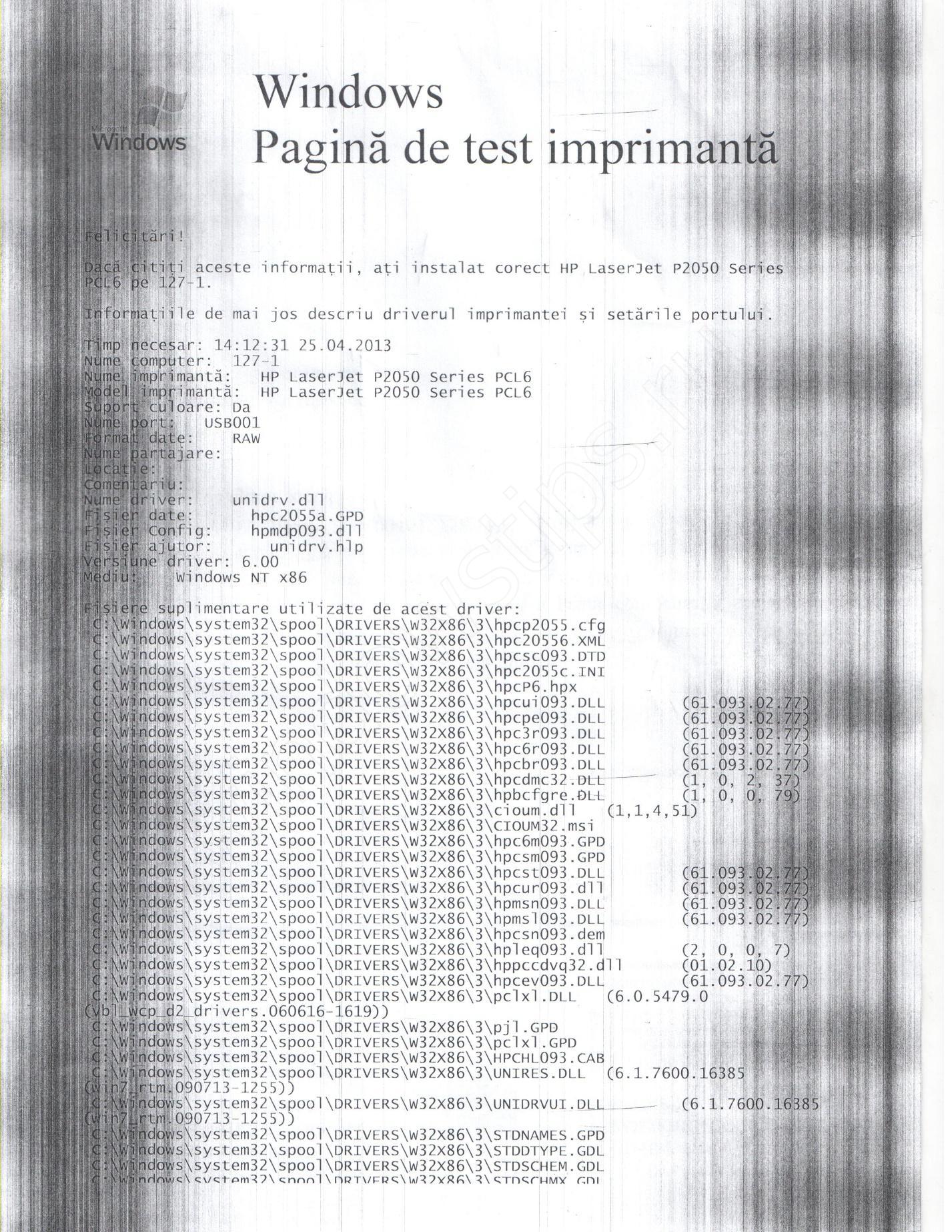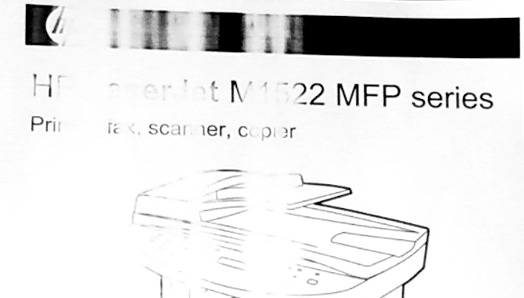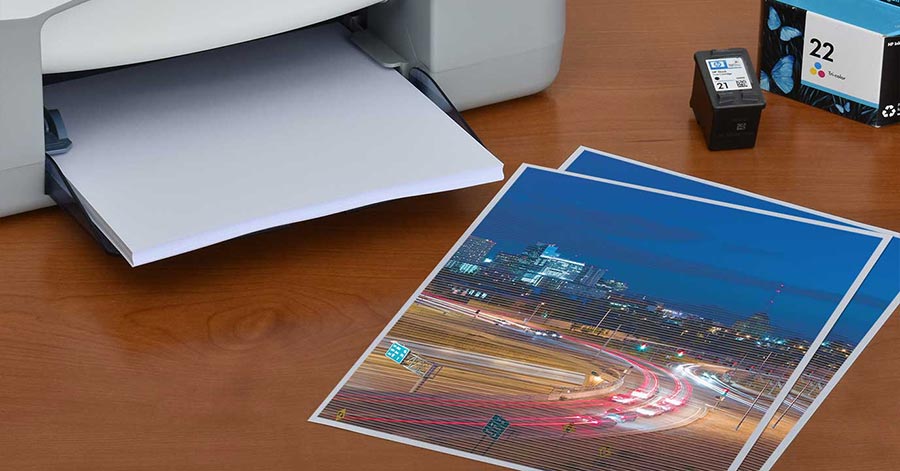Принтеры Epson являются надежными и функциональными устройствами, однако иногда возникает проблема печати полосами. Это может быть вызвано различными причинами, начиная от загрязнения печатающей головки до неправильной установки картриджей.
Почему принтер Epson печатает полосами? Одной из основных причин является недостаточное количество чернил в картридже или засорение форсунок печатающей головки. Это может привести к неравномерной печати и появлению полос на распечатке.
Чтобы исправить эту проблему, необходимо произвести тщательную очистку печатающей головки и проверить уровень чернил в картридже. Также рекомендуется выполнять регулярное обслуживание принтера и использовать качественные расходные материалы.
Причины печати полосами на принтере Epson
Печать полосами на принтере Epson может быть вызвана различными причинами, включая:
- Засохшие или загрязненные картриджи с чернилами;
- Неправильная установка картриджей;
- Засорение или износ деталей принтера;
- Проблемы с подачей бумаги;
- Некорректные настройки печати;
- Неисправность печатающей головки;
При обнаружении печати полосами рекомендуется провести тщательную диагностику и выполнить необходимые действия для устранения указанных причин.
Причина №1: Неправильная установка картриджей
Для исправления этой проблемы рекомендуется:
- Проверить правильность установки картриджей согласно инструкции производителя принтера.
- Убедиться, что все картриджи полностью вставлены в соответствующие отсеки и правильно зафиксированы.
- При необходимости переустановить картриджи, следуя инструкциям производителя.
Следует проверить правильность установки картриджей
Ошибка в установке картриджей может также привести к печати полосами. Убедитесь, что картриджи установлены правильно и тщательно прочистите контакты на них. Перед установкой проверьте и очистите контакты на принтере. Убедитесь, что все картриджи полностью вставлены в свои места и правильно закреплены.
Если картриджи не установлены правильно, это может вызвать плохое контактирование и проблемы с передачей данных о печати. Проверьте, совпадают ли цвета и номера картриджей с инструкциями принтера и не повреждены ли они. При необходимости замените картриджи на новые, чтобы исключить возможность неисправности.
Очистка контактов картриджа и принтера
Одной из причин печати полосами на принтере Epson может быть загрязнение контактов картриджа или принтера. Для исправления проблемы важно провести тщательную очистку контактов следующим образом:
- Выключите принтер и отсоедините его от источника питания.
- Откройте крышку принтера и аккуратно извлеките картридж.
- Осмотрите контакты на картридже и в отсеке принтера. При необходимости удалите грязь или пыль с помощью сухой и мягкой ткани.
- Протрите контакты спиртом или специальными средствами для чистки контактов. Обратите внимание, чтобы контакты полностью высохли перед установкой картриджа обратно в принтер.
- Убедитесь, что контакты плотно соединяются при установке картриджа.
- Включите принтер и проведите тестовую печать. Если проблема сохраняется, повторите процедуру очистки контактов еще раз.
Причина №2: Низкое качество бумаги
Еще одной причиной возникновения полос на печати у принтера Epson может быть использование низкокачественной бумаги. Если бумага имеет неровную поверхность, неоднородную текстуру или другие дефекты, то это может повлиять на качество печати. Низкое качество бумаги может привести к неправильному нанесению чернил на лист, что в итоге приводит к появлению полос или размазыванию изображения при печати.
Использование рекомендуемой бумаги для принтера
Принтер Epson эффективно работает с рекомендуемыми типами бумаги. При выборе бумаги для печати следует учитывать не только ее тип и плотность, но и композицию. Плохое качество бумаги может привести к появлению полос на напечатанных документах. Чтобы избежать этого, рекомендуется приобретать бумагу, которую рекомендует производитель принтера.
Важно проверить, соответствует ли выбранная бумага техническим характеристикам принтера Epson. Разные модели принтеров могут требовать разные типы и плотности бумаги. Перед печатью рекомендуется убедиться, что бумага правильно установлена и выставлены соответствующие параметры печати.
Используя рекомендуемую бумагу для принтера, вы сможете получить высококачественные печатные документы без полос и других дефектов. Помните, что качество бумаги влияет на качество окончательного результата печати.
Проверка наличия застрявших частиц в принтере
Если принтер Epson печатает полосами, возможно, проблема кроется в застрявших частицах или грязи в устройстве. Чтобы проверить и очистить принтер:
- Выключите принтер и отсоедините его от источника питания.
- Откройте крышку или лоток для картриджей и аккуратно извлеките картриджи.
- Осмотрите внутренние части принтера, особенно рельсы принтерной головки и механизм перемещения каретки, на предмет застрявших частиц, пыли или грязи.
- Используйте сжатый воздух или мягкую кисть, чтобы очистить любые обнаруженные частицы или грязь. Будьте осторожны и не повреждайте внутренние механизмы.
- Убедитесь, что все частицы удалены, установите обратно картриджи и закройте крышку или лоток.
- Подключите принтер к источнику питания и проверьте, печатает ли он теперь без полос.
Причина №3: Проблема с настройками принтера
Если принтер Epson печатает полосами, это может быть вызвано неправильными настройками принтера. Проверьте параметры печати в драйвере принтера на компьютере. Убедитесь, что выбран правильный тип бумаги, разрешение печати и другие параметры соответствуют вашим потребностям. Также возможно, что принтер не правильно настроен для конкретного задания печати, поэтому стоит пересмотреть настройки перед каждым новым запуском печати.
Настройка качества печати в драйвере принтера
Для устранения проблемы печати полосами на принтере Epson важно правильно настроить качество печати в драйвере устройства. Следуйте инструкциям:
| Шаг 1: Откройте драйвер принтера, кликнув на иконку принтера на компьютере и затем выбрав «Настройки принтера». |
| Шаг 2: Перейдите во вкладку «Качество печати» или аналогичную и выберите опцию «Высокое качество» или «Наилучшее качество» в зависимости от вашей модели принтера. |
| Шаг 3: Настройте другие параметры, такие как тип бумаги, разрешение печати и другие параметры, чтобы добиться оптимального качества печати. |
| Шаг 4: Сохраните изменения и запустите тестовую печать, чтобы проверить результат. Если проблема с печатью полосами сохраняется, необходимо провести дополнительные действия. |